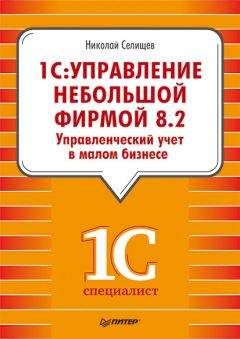Вид цены для конкретного контрагента может быть также указан в договоре с контрагентом.
Для дополнительной классификации номенклатуры служат Ценовые группы.
Каждую номенклатурную позицию можно отнести к одной ценовой группе. Для этого в справочнике Номенклатура необходимо выбрать нужную ценовую группу в поле Ценовая группа.
По ценовым группам можно задавать различные виды цен продажи.
Чтобы перейти к списку ценовых групп номенклатуры, необходимо на Панели разделов выбрать Маркетинг и продажи и на Панели навигации щелкнуть мышью на Цены и СкидкиЦеновые группы (рис. 4.4).
Рис. 4.4. Справочник Ценовые группы
Для просмотра и редактирования существующей записи справочника необходимо нажать на кнопку , для ввода новой ценовой группы – нажать на кнопку Создать.
Ценовые группы можно использовать для группировки, сортировки и отбора позиций номенклатуры в отчетах. Сортировку по ценовым группам в отчетах можно выполнять как по наименованию ценовых групп, так и по порядку сортировки. Порядок сортировки определяется для каждой ценовой группы в справочнике Ценовые группы в поле Порядок. При вводе новой ценовой группы в справочник этой ценовой группе автоматически присваивается порядок. Если элементы в справочнике объединены в группы, то свой порядок соблюдается внутри каждой группы. Автоматически присвоенный порядок можно изменить с помощью кнопок и в командной панели справочника.
4.1.2. Виды скидок и наценок
Справочник Виды скидок и наценок предназначен для хранения списка видов скидок и наценок, например «за наличную оплату», «распродажа товаров» и т. д.
Чтобы перейти к списку видов скидок и наценок, необходимо на Панели разделов выбрать Маркетинг и продажи и на Панели навигации щелкнуть мышью на Цены и СкидкиВиды скидок, наценок (рис. 4.5).
Для просмотра и редактирования существующей записи справочника необходимо нажать на кнопку , для ввода нового варианта скидки или наценки – нажать на кнопку Создать.
Рис. 4.5. Список и элемент справочника Виды скидок, наценок
Редактирование информации о скидке (наценке) производится в отдельном диалоговом окне:
• Величина скидки (наценки) задается в процентах.
• Скидка в справочник вводится со знаком плюс, а наценка – со знаком минус.
• Наименование – название типа скидки.
• Процент – величина скидки (наценки), выраженная в процентах. Этот процент будет по умолчанию устанавливаться в документе продажи при выборе данного типа скидок.
• Комментарий – указывается любой произвольный комментарий, например условия предоставления скидки.
Возможность использования скидок и наценок в документах продаж определяется в Настройке параметров учета. В документах продажи вид скидки (наценки) проставляется в диалоговом окне Цены и валюта.
Вид скидок, наценок для конкретного контрагента может быть также указан в договоре с контрагентом.
Обработка Прайс-лист компании предназначена для просмотра и редактирования цен компании.
Чтобы перейти к обработке, необходимо на Панели разделов выбрать Маркетинг и продажи и на Панели навигации щелкнуть мышью на Цены и СкидкиПрайс-лист (рис. 4.6).
Рис. 4.6. Обработка Прайс-лист компании
Для эффективной работы с обработкой Прайс-лист компании возможен быстрый отбор цен номенклатуры по:
• виду цен;
• ценовой группе;
• номенклатуре;
• активности.
Также есть возможность получить цены номенклатуры на любую заданную дату.
Значение вида цен для отбора выбирается из справочника Виды цен, при нажатии на кнопку справа от поля Вид цен. Для очистки поля, чтобы отменить отбор по виду цен, необходимо нажать на кнопку . Для просмотра выбранного для отбора элемента справочника необходимо нажать на кнопку справа от поля Вид цен. Если Вид цен не выбран для отбора, то прайс-лист формируется по всем отпускным ценам, по которым заданы значения хотя бы по одному элементу номенклатуры, удовлетворяющему другим критериям отбора, что очень удобно для визуального сравнения цен.
Значение ценовой группы для отбора выбирается из справочника Ценовые группы, при нажатии на кнопку справа от поля Ценовая группа. Для очистки поля необходимо нажать на кнопку . Для просмотра выбранного для отбора элемента справочника необходимо нажать на кнопку справа от поля Ценовая группа. При выборе ценовой группы в прайс-лист попадают только те позиции номенклатуры, которые относятся к заданной ценовой группе.
Значение номенклатуры для отбора выбирается из справочника Номенклатура, при нажатии на кнопку справа от поля Номенклатура. Для очистки поля необходимо нажать на кнопку . Для просмотра выбранного для отбора элемента справочника необходимо нажать на кнопку справа от поля Номенклатура. Следует отметить, что выбирать можно только элемент справочника. Группу элементов выбирать нельзя.
В поле На дату указывается дата, на которую необходимо получить значения цен. Поскольку цены хранятся в периодическом регистре сведений с периодичностью один день, на любой день существует только одно значение цены.
У каждой записи регистра сведений Цены номенклатуры существует признак актуальности. По этому признаку осуществляется отбор при установке флажка А.
Для просмотра и редактирования существующего значения цены необходимо дважды щелкнуть мышью на изменяемом значении либо установить курсор на строку с изменяемым значением и щелкнуть мышью на кнопку Изменить на панели инструментов.
Чтобы установить значение цены для элемента справочника Номенклатура (независимо от того, присутствует элемент в прайс-листе либо нет), необходимо щелкнуть мышью на кнопку Добавить. Откроется окно новой записи регистра сведений Цены номенклатуры (рис. 4.7).
Рис. 4.7. Новый элемент регистра сведений Цены номенклатуры
Необходимо заполнить поля в окне Цена номенклатуры (см. рис. 4.7) и нажать на кнопку Записать и закрыть.
Нажатием на кнопку панели инструментов обработки Прайс-лист можно создать новый элемент цен номенклатуры копированием существующего элемента (курсор в этом случае должен стоять на копируемом значении). В этом случае все данные копируемого документа кроме даты будут перенесены в новый элемент справочника Цены номенклатуры.
Для удаления значения цены необходимо установить курсор на удаляемый элемент и щелкнуть мышью на кнопку на панели инструментов.
Кнопка Отображать заголовок управляет выводом заголовка над таблицей с ценами.
Для вывода сформированного прайс-листа на печать необходимо щелкнуть мышью на кнопку . Откроется стандартное окно Windows выбора принтера.
Для просмотра истории изменения цен конкретной номенклатурной позиции необходимо установить курсор на позицию и нажать на кнопку . Откроется окно История изменения цен номенклатуры, в котором также можно создать, изменить или удалить значения цен.
Для настройки содержания и оформления внешнего вида формы Прайс-лист компании необходимо нажать на кнопку (рис. 4.8).
Рис. 4.8. Окно Настройка формы
С помощью настроек можно:
• скрыть ненужные поля, сняв флажки рядом с названиями элементов (исключение – корневой элемент формы и кнопка настройки формы);
• добавить новые поля – кнопка Добавить поля;
• изменить взаиморасположение полей – кнопки и ;
• объединить поля в группы – кнопка Добавить группу;
• изменить различные свойства элементов формы.
4.1.4. Установка цен номенклатуры
Для удобства расчета и установки цен номенклатуры предназначена обработка Формирование цен, которая вызывается при нажатии на кнопку Формирование цен.
При нажатии на кнопку Формирование цен в окне прайс-листа компании открывается обработка Формирование цен (рис. 4.9). Обработка предназначена для массового расчета, изменения и удаления цен номенклатуры.
Рис. 4.9. Обработка Формирование цен